Artículos Relacionados
[/et_pb_text][/et_pb_column][et_pb_column type=»3_5″ _builder_version=»3.0.47″][et_pb_post_title meta=»off» featured_image=»off» _builder_version=»3.19.18″ title_font=»|700||||on|||» title_font_size=»36px» border_width_bottom=»5″ border_color_bottom=»#0c71c3″] [/et_pb_post_title][et_pb_text admin_label=»Info» _builder_version=»3.21.1″ text_font=»||on||||||» text_font_size=»12px» text_letter_spacing=»1px» text_line_height=»1.5em» custom_margin=»-35px|0px||» custom_margin_tablet=»-20px|||» custom_margin_last_edited=»on|phone» custom_padding=»0px|0px||» z_index_tablet=»500″ custom_margin__hover_enabled=»on»]
Puede extraer un informe de EGU de los usuarios a Excel y comprobar los datos como el número de FCA ausentes, el número de indicadores fuera del intervalo, entre otras informaciones.
[/et_pb_text][et_pb_text admin_label=»Lista de tópicos» _builder_version=»3.21.1″ border_radii=»on|15px|15px|15px|15px» border_width_all=»1px» border_color_all=»#d6d6d6″ box_shadow_style=»preset1″ max_width=»80%» module_alignment=»center» custom_margin=»-20px||0px|» custom_margin_tablet=»0px||» custom_margin_last_edited=»on|phone» custom_padding=»20px||0px|25px»]En este artículo veremos:
[/et_pb_text][et_pb_text admin_label=»Tópico 1″ module_id=»topic_01″ _builder_version=»3.21.1″ text_font=»||||||||» text_letter_spacing=»1px» header_font=»|||||on|||» header_text_color=»#474747″ header_3_font=»|||||on|||» border_color_all=»#0c71c3″ border_width_bottom=»3px» border_width_left=»3px» custom_margin=»30px|0px|10px|0px||true» custom_padding=»10px|||10px||false»]Extraer a EGU para Excel
[/et_pb_text][et_pb_text _builder_version=»3.21.1″ custom_margin=»|25px|0px|25px||true» custom_padding=»||0px»]Haga clic en el icono que se indica a continuación:
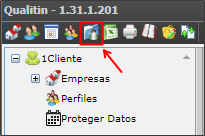
Cuando haya terminado de cargar la interfaz, verá una pantalla en la que podrá seleccionar un usuario en el árbol de jerarquías:
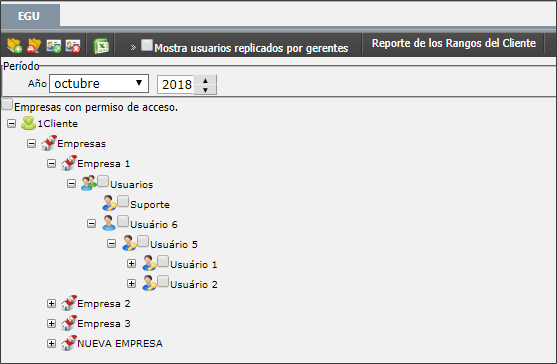
Seleccione uno o más usuarios y seleccione el mes y el año de la extracción.
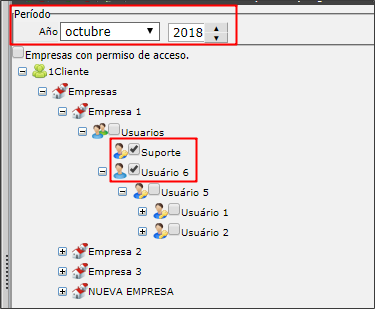
IMPORTANTE:
Es importante recordar que sólo los usuarios de las empresas que tienen acceso dentro de su empresa han registrado sub-empresas y algunas de ellas no están apareciendo, esto se debe a la falta de acceso o configuración. Póngase en contacto con el administrador del sistema.
Después de seleccionar los usuarios que desee, simplemente haga clic en el icono de Excel ![]() que el archivo se generará.
que el archivo se generará.
Espere al final de la carga y haga clic para descargar:
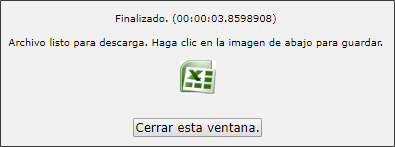
TESTE
[/et_pb_text][et_pb_text admin_label=»Tópico 2″ module_id=»topic_02″ _builder_version=»3.21.1″ text_font=»||||||||» text_letter_spacing=»1px» header_font=»|||||on|||» header_text_color=»#474747″ header_3_font=»|||||on|||» border_color_all=»#0c71c3″ border_width_bottom=»3px» border_width_left=»3px» custom_margin=»30px|0px|10px|0px||true» custom_padding=»10px|||10px||false»]Entendendo los Iconos
[/et_pb_text][et_pb_text _builder_version=»3.21.1″ custom_margin=»|25px|0px|25px||true» custom_padding=»||0px»]Puede utilizar los botones auxiliares en la parte superior de la ventana para ayudar a navegar por el árbol:

[/et_pb_text][et_pb_toggle title=»Expandir Arbol» _builder_version=»3.21.1″ custom_margin=»10px|25px||25px||true» hover_enabled=»0″ custom_margin_last_edited=»on|desktop»]
Seleccione el usuario que desee y haga clic en el icono ![]()
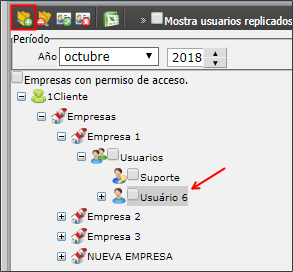
Se ampliará el árbol de jerarquía del usuario seleccionado.
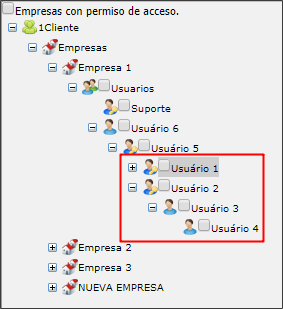
Seleccione el usuario que desee y haga clic en el icono ![]()
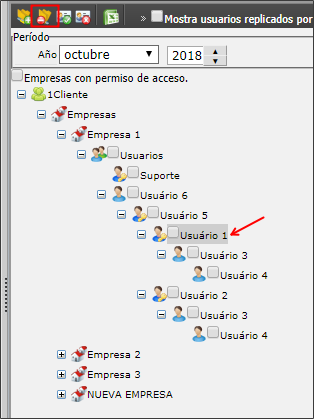
Se recoge el árbol de jerarquía del usuario seleccionado.
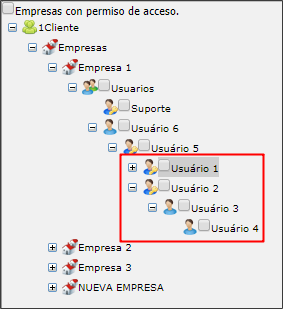
Seleccione el usuario que desee y haga clic en el icono![]()
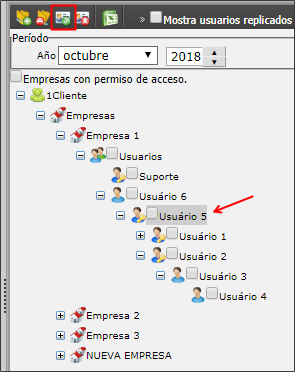
Todos los usuarios que están debajo del árbol de jerarquía serán seleccionados.
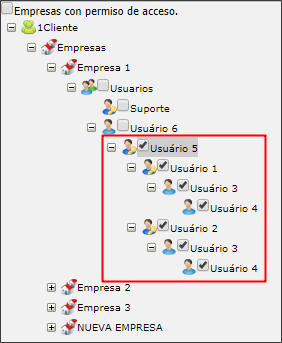
Seleccione el usuario que desee y haga clic en el icono ![]()
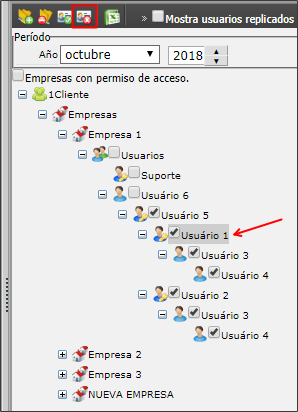
Todos los usuarios que están debajo del árbol de jerarquía seran desmarcados.
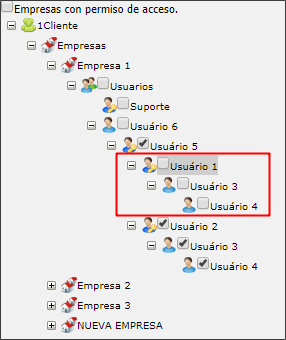
Puede marcar los administradores que tienen subordinados y, al hacer clic en la siguiente opción, agregar los subordinados automáticamente:

También puede extraer la meta (rango del cliente) de los usuarios:

TESTE
[/et_pb_text][/et_pb_column][et_pb_column type=»1_5″ _builder_version=»3.0.47″][et_pb_image src=»https://suporte.quattrus.com/wp-content/uploads/2019/03/esp-banner-suporte-01.png» disabled_on=»on|on|» admin_label=»ESP – Banner – Contato Suporte» _builder_version=»3.21″ z_index=»0″ global_module=»11596″ saved_tabs=»all»][/et_pb_image][et_pb_image src=»https://suporte.quattrus.com/wp-content/uploads/2019/02/esp-banner-consultoria.jpeg» url=»http://www.qualitin.com.br/consultoria/?utm_source=claussuffert.com.br&utm_medium=banner&utm_campaign=consultoria&utm_content=artigo-lateral» url_new_window=»on» disabled_on=»on|on|» admin_label=»ESP – Banner – Consultoria» _builder_version=»3.20.1″ global_module=»11584″ saved_tabs=»all»] [/et_pb_image][/et_pb_column][/et_pb_row][/et_pb_section]

 Português
Português English
English